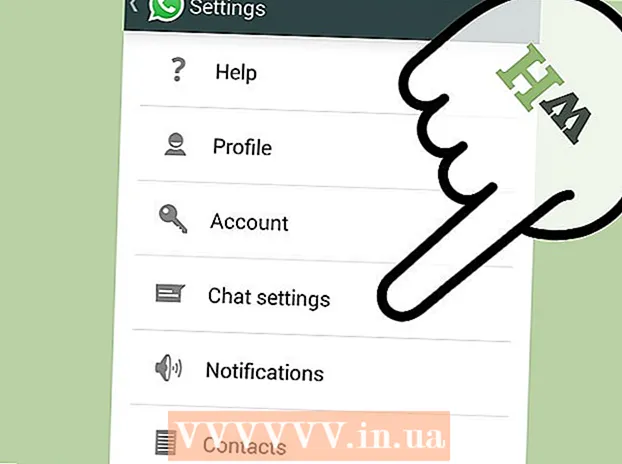लेखक:
Mark Sanchez
निर्मितीची तारीख:
5 जानेवारी 2021
अद्यतन तारीख:
1 जुलै 2024
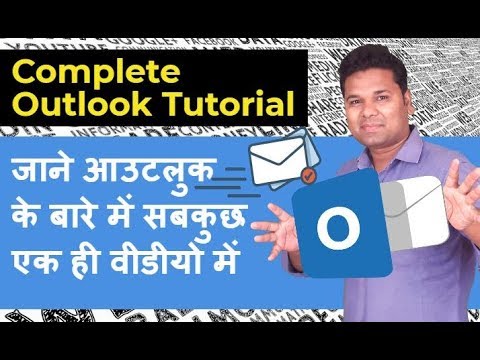
सामग्री
या लेखात, आम्ही तुम्हाला विंडोज आणि मॅक ओएस एक्स संगणकावर पीडीएफ स्वरूपात मायक्रोसॉफ्ट आउटलुक ईमेल कसे सेव्ह करायचे ते सांगू.
पावले
2 पैकी 1 पद्धत: विंडोज
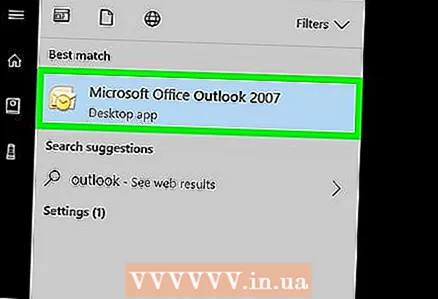 1 मायक्रोसॉफ्ट आउटलुक सुरू करा. हे करण्यासाठी, स्टार्ट मेनू उघडा आणि सर्व प्रोग्राम्स> मायक्रोसॉफ्ट ऑफिस> मायक्रोसॉफ्ट आउटलुक क्लिक करा.
1 मायक्रोसॉफ्ट आउटलुक सुरू करा. हे करण्यासाठी, स्टार्ट मेनू उघडा आणि सर्व प्रोग्राम्स> मायक्रोसॉफ्ट ऑफिस> मायक्रोसॉफ्ट आउटलुक क्लिक करा. 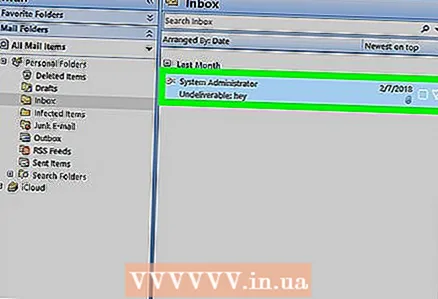 2 ते उघडण्यासाठी इच्छित ईमेलवर क्लिक करा.
2 ते उघडण्यासाठी इच्छित ईमेलवर क्लिक करा. 3 मेनू उघडा फाइल. आपल्याला ते वरच्या डाव्या कोपर्यात सापडेल.
3 मेनू उघडा फाइल. आपल्याला ते वरच्या डाव्या कोपर्यात सापडेल.  4 वर क्लिक करा शिक्का. तुम्हाला हा पर्याय फाईल मेनूमध्ये मिळेल.
4 वर क्लिक करा शिक्का. तुम्हाला हा पर्याय फाईल मेनूमध्ये मिळेल.  5 प्रिंटर मेनू उघडा. स्थापित प्रिंटरची सूची प्रदर्शित केली जाईल.
5 प्रिंटर मेनू उघडा. स्थापित प्रिंटरची सूची प्रदर्शित केली जाईल.  6 वर क्लिक करा मायक्रोसॉफ्ट पीडीएफ प्रिंटपीडीएफ फॉरमॅटमध्ये ईमेल सेव्ह करण्यासाठी (प्रिंट नाही).
6 वर क्लिक करा मायक्रोसॉफ्ट पीडीएफ प्रिंटपीडीएफ फॉरमॅटमध्ये ईमेल सेव्ह करण्यासाठी (प्रिंट नाही). 7 वर क्लिक करा शिक्का. प्रिंट विभागात हे प्रिंटरच्या आकाराचे मोठे चिन्ह आहे. एक नवीन विंडो उघडेल.
7 वर क्लिक करा शिक्का. प्रिंट विभागात हे प्रिंटरच्या आकाराचे मोठे चिन्ह आहे. एक नवीन विंडो उघडेल.  8 पीडीएफ सेव्ह होईल त्या फोल्डरवर ब्राउझ करा.
8 पीडीएफ सेव्ह होईल त्या फोल्डरवर ब्राउझ करा. 9 फाईलसाठी नाव प्रविष्ट करा. विंडोच्या तळाशी असलेल्या "फाइल नाव" ओळीत हे करा.
9 फाईलसाठी नाव प्रविष्ट करा. विंडोच्या तळाशी असलेल्या "फाइल नाव" ओळीत हे करा.  10 वर क्लिक करा जतन करा. ईमेल निवडलेल्या फोल्डरमध्ये पीडीएफ फाइल म्हणून जतन केला जाईल.
10 वर क्लिक करा जतन करा. ईमेल निवडलेल्या फोल्डरमध्ये पीडीएफ फाइल म्हणून जतन केला जाईल.
2 पैकी 2 पद्धत: मॅक ओएस एक्स
- 1 मायक्रोसॉफ्ट आउटलुक सुरू करा. या प्रोग्रामसाठी चिन्ह अनुप्रयोग फोल्डरमध्ये किंवा लाँचरवर स्थित आहे.
- 2ते उघडण्यासाठी इच्छित ईमेलवर क्लिक करा.
- 3 मेनू उघडा फाइल. आपल्याला ते वरच्या डाव्या कोपर्यात सापडेल.
- 4 वर क्लिक करा शिक्का. "प्रिंट" विंडो उघडेल.
- 5 पीडीएफ मेनू उघडा. तुम्हाला ते खालच्या डाव्या कोपर्यात सापडेल.
- 6कृपया निवडा PDF म्हणून जतन करा.
- 7 PDF फाईलसाठी नाव प्रविष्ट करा. हे "जतन करा" ओळीत करा.
- 8 सेव्ह करण्यासाठी फोल्डर निवडा. हे करण्यासाठी, "जतन करा" ओळीच्या पुढील बाण चिन्हावर क्लिक करा आणि नंतर इच्छित फोल्डरवर नेव्हिगेट करा.
- 9 वर क्लिक करा जतन करा. पीडीएफ फाइल निवडलेल्या फोल्डरमध्ये सेव्ह केली जाईल.